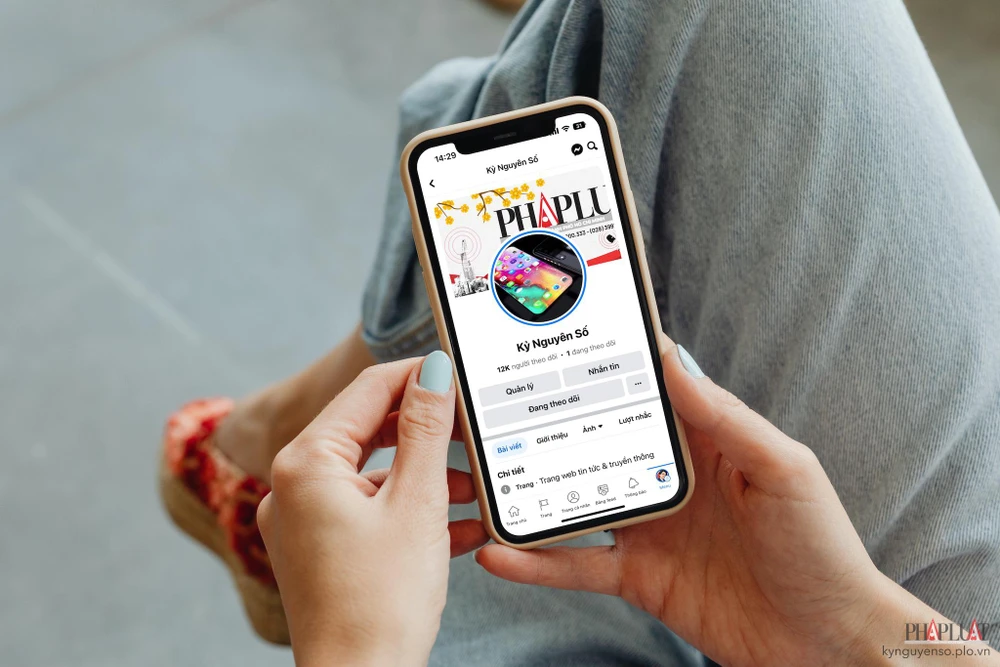 |
| Một số mẹo nhỏ giúp bạn sử dụng Facebook hiệu quả hơn. Ảnh: MINH HOÀNG |
1. Tùy chỉnh Shortcut Bar (thanh lối tắt)
Khi mở ứng dụng Facebook, bạn sẽ thấy một thanh lối tắt ở trên cùng với các liên kết đến Home (trang chủ), Watch (xem), Marketplace… và một số tính năng khác. Để tiết kiệm thời gian, bạn có thể tùy chỉnh thanh lối tắt Facebook theo sở thích.
Đầu tiên, bạn hãy truy cập vào phần Settings & Privacy (cài đặt và quyền riêng tư) - Settings (cài đặt) - Profile settings (cài đặt trang cá nhân) - Shortcuts bar (thanh lối tắt). Tại đây, người dùng có thể ghim các mục thường truy cập lên đầu hoặc ẩn bớt các mục không cần thiết.
 |
| Tùy chỉnh thanh lối tắt trên Facebook. Ảnh: MINH HOÀNG |
2. Tắt tính năng tự động phát và điều chỉnh chất lượng video
Khi bạn mở ứng dụng Facebook, tính năng tự động phát video sẽ được bật theo mặc định. Việc này đôi khi có thể ảnh hưởng không tốt đến những người xung quanh, đặc biệt là ở những nơi công cộng hoặc đang trong cuộc họp.
Để tắt tùy chọn tự động phát, bạn hãy truy cập vào Settings & Privacy (cài đặt và quyền riêng tư) - Settings (cài đặt) - Profile settings (cài đặt trang cá nhân) - Media and contacts (file phương tiện và danh bạ) - Autoplay (tự động phát) - Never autoplay videos (không bao giờ tự động phát video).
Tắt tính năng tự động phát video trên Facebook. Ảnh: MINH HOÀNG
Tại đây, người dùng cũng có thể điều chỉnh chất lượng video để tối ưu hóa trải nghiệm sử dụng.
3. Theo dõi thời gian sử dụng Facebook
Facebook có một tùy chọn cho phép bạn xem lại thời gian sử dụng nền tảng này. Để kích hoạt, bạn hãy truy cập vào Settings & Privacy (cài đặt và quyền riêng tư) - Your Time on Facebook (thời gian bạn trên Facebook). Tại đây, người dùng chỉ cần chọn See your time (xem thời gian của bạn).
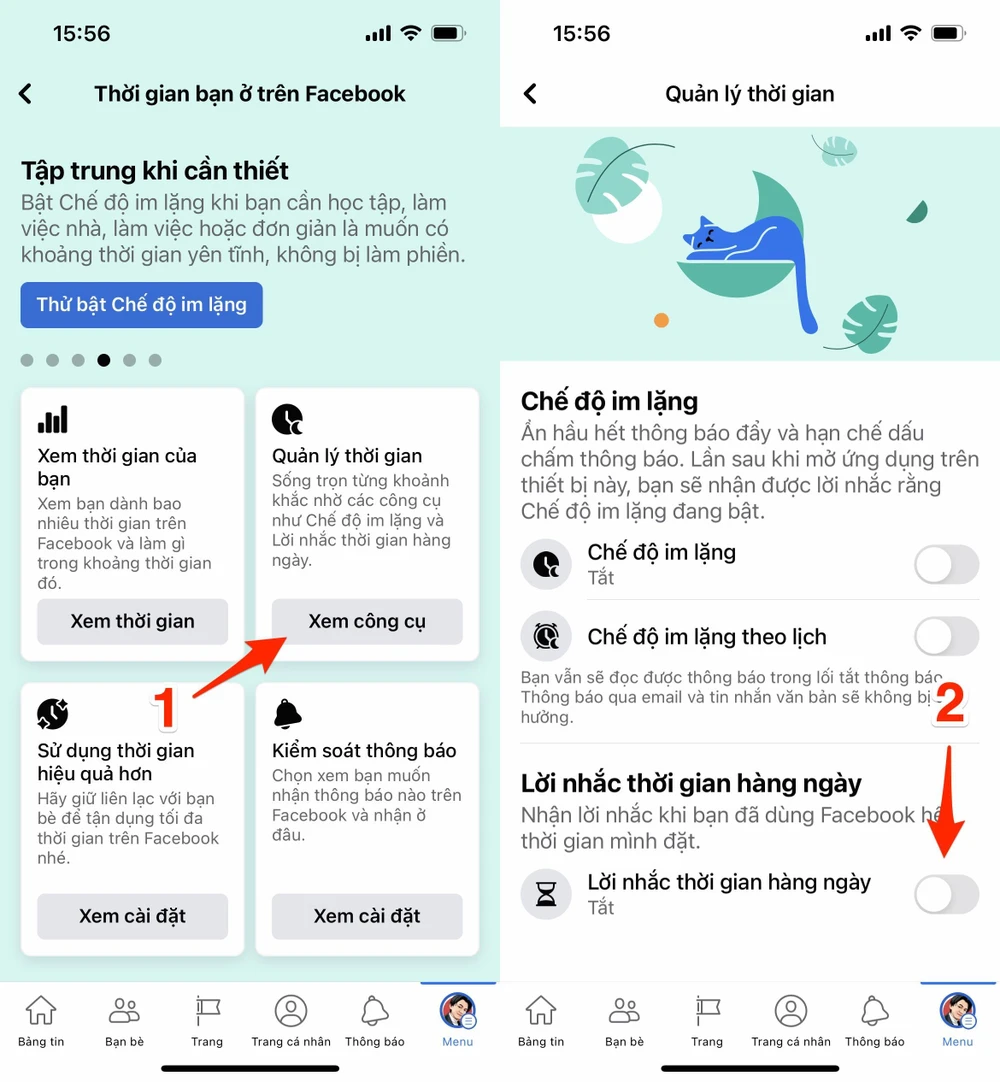 |
| Kiểm soát thời gian sử dụng Facebook. Ảnh: MINH HOÀNG |
Bên cạnh đó, để hạn chế bị mất tập trung, người dùng cũng nên kích hoạt tùy chọn Quiet mode (chế độ im lặng) để không bị làm phiền bởi các thông báo của Facebook trong khi đang làm việc.
4. Bật hoặc tắt Dark mode (chế độ tối)
Dark mode (chế độ tối) giúp giảm căng thẳng cho mắt, đồng thời giúp bạn tập trung hơn khi sử dụng điện thoại vào ban đêm.
Để bật Dark mode (chế độ tối), bạn hãy vào Settings & Privacy (cài đặt và quyền riêng tư) - Dark mode (chế độ tối) - On (bật) hoặc Use system settings (sử dụng cài đặt hệ thống).
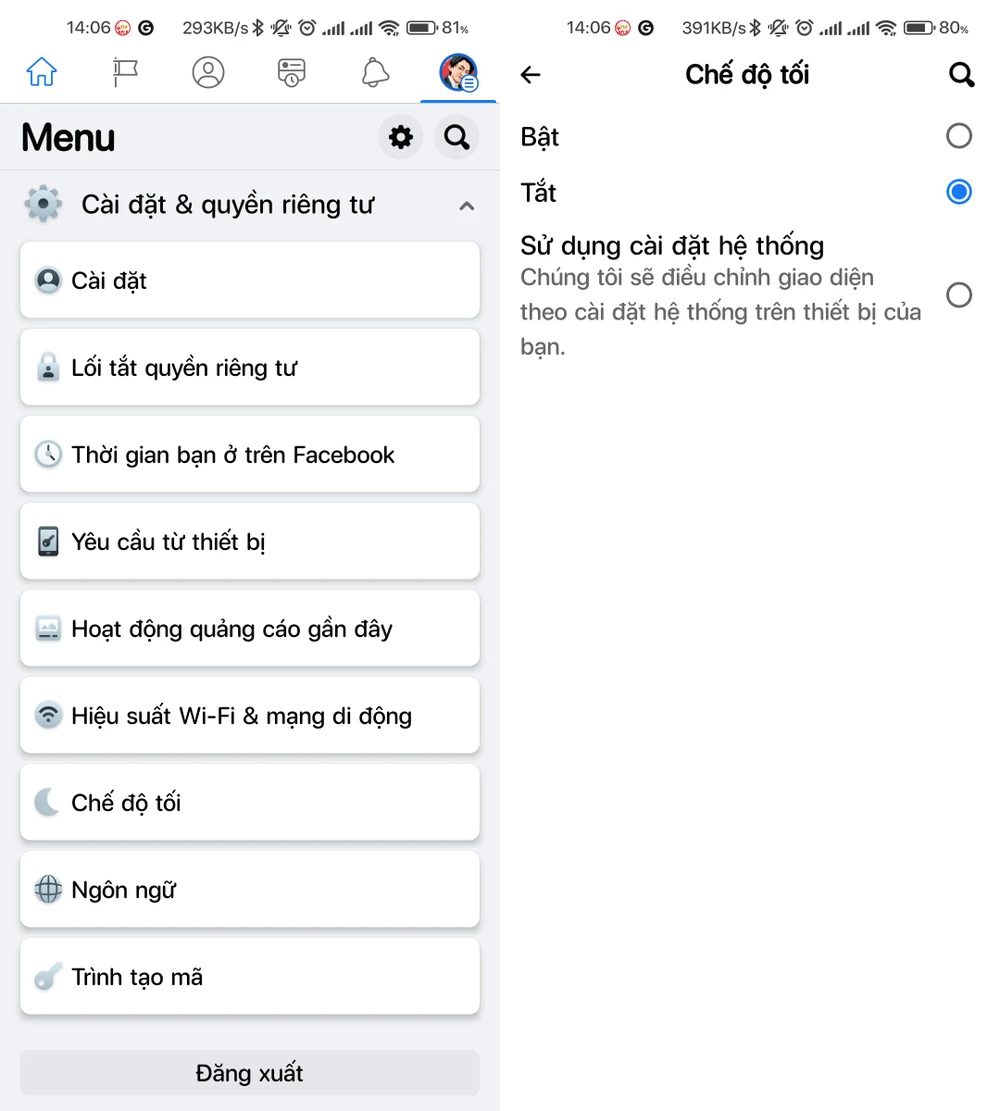 |
| Kích hoạt chế độ tối trên Facebook. Ảnh: MINH HOÀNG |
5. Liên tục tải danh bạ lên
Tính năng Continuous Contact Upload (liên tục tải danh bạ lên) cho phép bạn kết nối với bạn bè, người thân… bằng cách đồng bộ hóa danh bạ điện thoại với Facebook. Việc này sẽ giúp quá trình kết nối trở nên đơn giản hơn, hạn chế tình trạng kết bạn nhầm vì có một số người không sử dụng tên thật.
Để bật tính năng này, bạn hãy vào Settings & Privacy (cài đặt và quyền riêng tư) - Settings (cài đặt) - Profile settings (cài đặt trang cá nhân) - Media and contacts (file phương tiện và danh bạ) - Continuous Contact Upload (liên tục tải danh bạ lên).
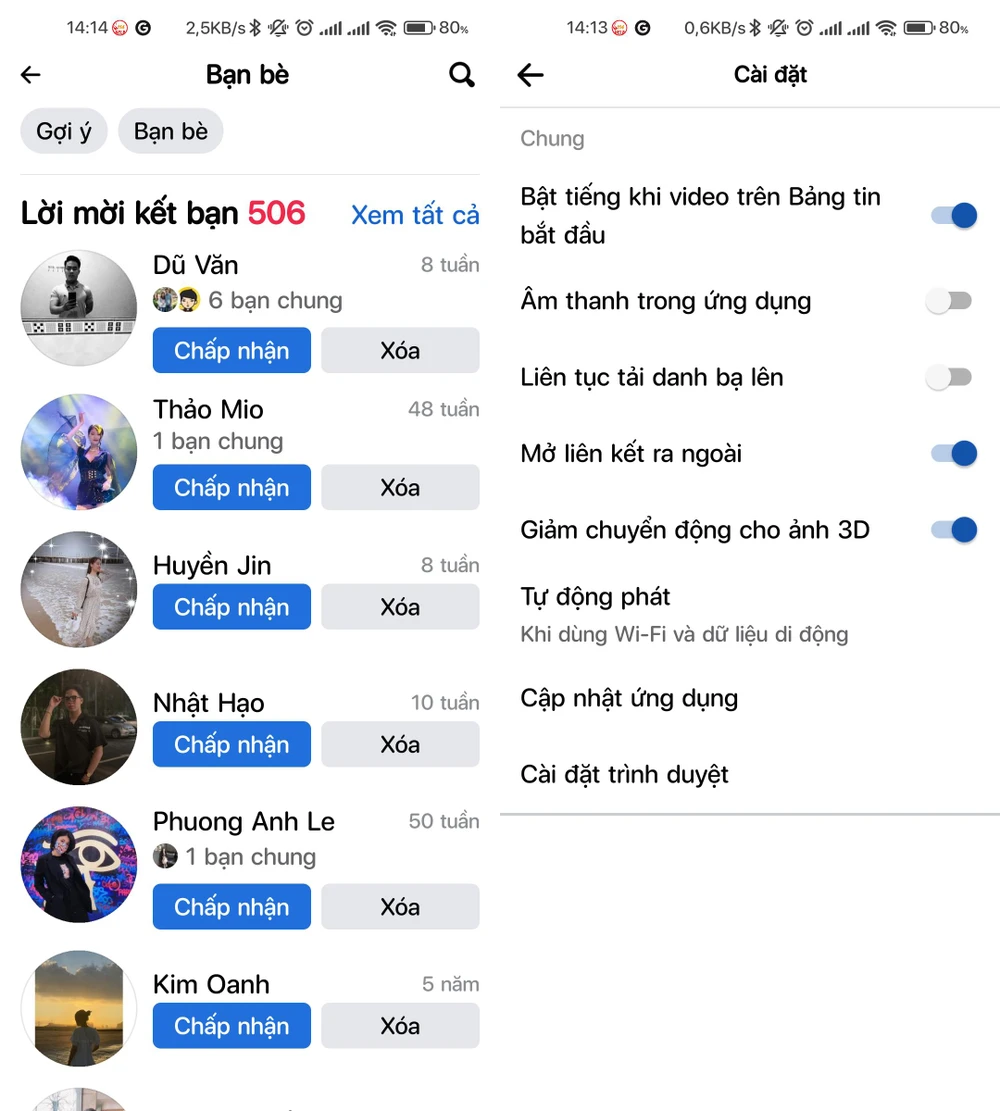 |
| Bật tính năng liên tục tải danh bạ lên Facebook. Ảnh: MINH HOÀNG |
6. Bật tùy chọn tiết kiệm dữ liệu
Facebook có một lượng lớn nội dung bao gồm hình ảnh, video và các bài đăng (văn bản), và nó sẽ ngốn một lượng lớn dữ liệu nếu bạn sử dụng 4/5G. Tin tốt là ứng dụng Facebook có tính năng Data Save, giúp tiết kiệm dữ liệu bằng cách tự động giảm chất lượng video và hình ảnh.
Theo Facebook, tính năng này sẽ sử dụng ít hơn 40% dữ liệu. Để kích hoạt, bạn hãy truy cập vào Settings & Privacy (cài đặt và quyền riêng tư) - Cellular Data Use (sử dụng dữ liệu di động) - Data Saver (trình tiết kiệm dữ liệu).
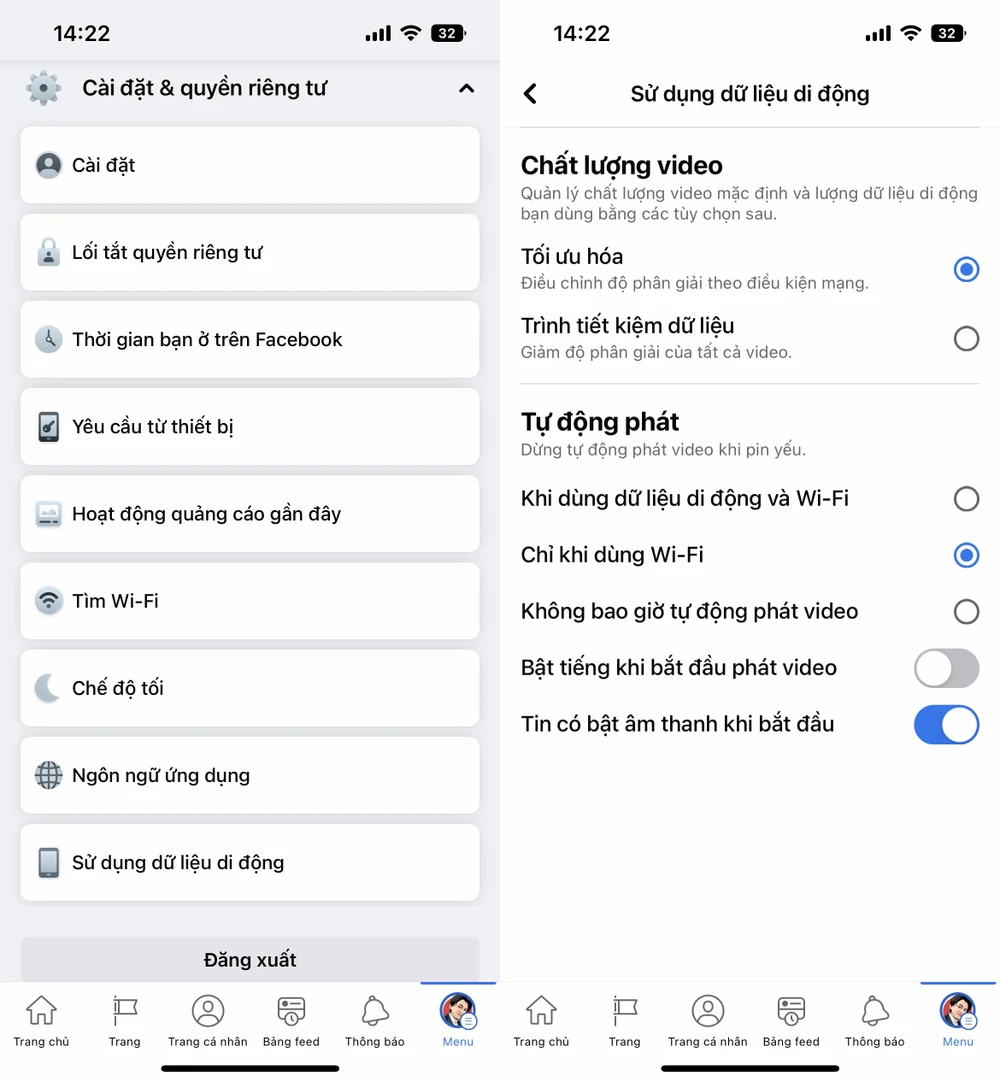 |
| Bật tính năng tiết kiệm dữ liệu di động trên Facebook. Ảnh: MINH HOÀNG |
Hi vọng với 6 mẹo nhỏ mà Kỷ Nguyên Số vừa hướng dẫn, bạn đọc sẽ có được trải nghiệm tốt hơn khi sử dụng Facebook trên điện thoại. Lưu ý, tên và vị trí các tùy chọn có thể thay đổi đôi chút tùy vào thiết bị bạn đang sử dụng.
